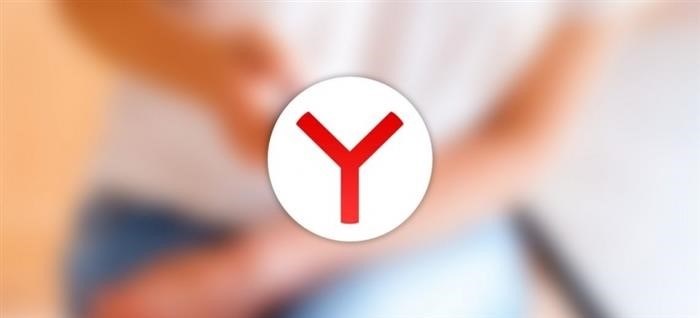
Каждый браузер обладает определенным набором функций, которые позволяют пользователям просматривать различные виды контента в Интернете. Все остальные возможности, такие как блокировка рекламы, скачивание файлов, обход региональных блокировок и т. д. осуществляются путем установки плагина. Мы уже упоминали, что существуют расширения, дополнения и надстройки. Все они имеют небольшие различия. Например, плагины отличаются от расширений тем, что плагины — это небольшие программы, которые интегрируются в браузер и наделяют его определенными функциями. Расширения же представляют собой специальные модули, которые изменяют определенную функцию браузера. Например, все браузеры имеют встроенную функцию блокировки рекламы. Однако блокировать все баннеры и рекламные блокировщики недостаточно. В этом случае расширение AdBlock используется для расширения функциональности основной функции.
Часто пользователи задаются вопросом, где находятся дополнения в Яндекс браузере и можно ли получить к ним доступ. С такой ситуацией пользователи сталкиваются, если плагин перестал работать или его необходимо настроить. Также стоит обратить внимание на следующие причины, по которым может потребоваться доступ к дополнениям
Вы также можете обращаться к расширениям по другим причинам, которые не связаны с настройками плагина, а только с работой конкретного веб-сайта.
Если вы задаетесь вопросом, где найти дополнения в Яндекс Браузере, мы рекомендуем вам рассмотреть различные варианты доступа к дополнениям.
Вариант 1: через настройки браузера
Чтобы найти дополнения и расширения в Яндекс Браузере, нужно нажать на кнопку «Меню» и выбрать «Дополнения».
Откройте новую вкладку. С левой стороны вы увидите категории расширений: загрузки, инструменты, безопасность и т. д. А в правой части вы увидите все установленные расширения. Вы можете активировать или деактивировать их. Все зависит от того, в каком положении находится поворотный переключатель.
Как и в других браузерах, вы можете перейти к «добавлению» Яндекс.Браузера через адресную строку. Для этого наберите ‘browser:// tune’.
Откроется тот же раздел с расширением, что и при использовании первого способа.
Следует также отметить, что дополнения необходимо различать по расширению, так как первый адрес выглядит следующим образом. ‘Browser:// Plugins’.
Кроме того, в ранних версиях браузера работал метод клавиатуры ‘Ctrl+Shift+Alt’. Однако в обновлениях программы эти сочетания клавиш не работают.
Активируйте и деактивируйте расширения и дополнительные программы, уже установленные в браузере Яндекс.Браузер.
Активация и деактивация дополнительных программ
Чтобы активировать или деактивировать AD D-ON, необходимо ввести в адресной строке запрос «Браузер:// Плагины» и выбрать те элементы, которыми необходимо управлять.
Затем, в зависимости от целей, отметьте или уточните опцию «Всегда запускать».
Все расширения, которые пользователи могут установить на Яндексе, находятся в разделе «Дополнения» и управляются с помощью переключателя или кнопки.
Чтобы активировать или деактивировать, а в некоторых случаях и удалить расширение, необходимо перейти в раздел «Настройки», «Дополнения». Затем выберите нужное расширение и перетащите ползунок в положение «Активировать» или «Выключить».
Под каждым расширением также есть кнопка «Еще». Нажмите ее, и появится еще одна кнопка «Настройки».
В настройках можно задать дополнительные параметры для конкретных добавок.
Выключить и удалить расширения можно также с помощью кнопки на панели инструментов Яндекса. Для этого нужно правильно — кликнуть по ней.
Затем выполнить действие по активации или деактивации расширения.
Важно отметить, что мы раскрыли только официальный безопасный способ приобретения и управления расширениями и дополнениями к Яндекс.Браузеру. Вы можете найти другие методы в Интернете. Это делается на ваш страх и риск.
Открыть список дополнительных программ в Яндекс.Браузере
Чтобы расширить свои возможности, «Яндекс.Браузер» оснащен дополнительными программными подключениями. Если вы хотите управлять своей работой в этом браузере, то вас наверняка интересует вопрос, откуда его открывать.
Открытие дополнительных программ в Яндекс.Браузере
Пользователи часто пытаются определить дополнения с помощью расширений, поэтому рассматривают все возможные варианты доступа к ним и дополнениям.
Способ 1: Через настройки браузера (Flash Player)
В меню настроек Яндекса есть раздел, в котором пользователь может просмотреть работу известных дополнений, например Adobe Flash Player.
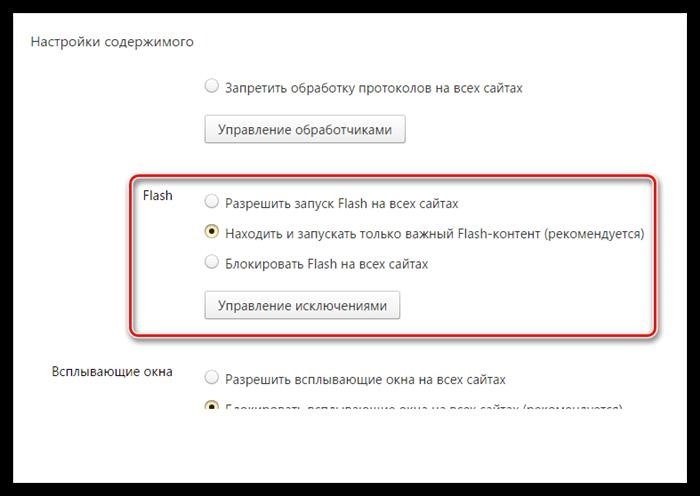
Способ 2: Перейдите к списку дополнительных программ
AD D-ON программы — это специальные инструменты, которые не имеют интерфейса и предназначены для расширения функциональности браузера. Если у Яндекса нет плагина для воспроизведения контента на вашем сайте, система автоматически предложит его установить. Установленные элементы располагаются в отдельной части браузера.
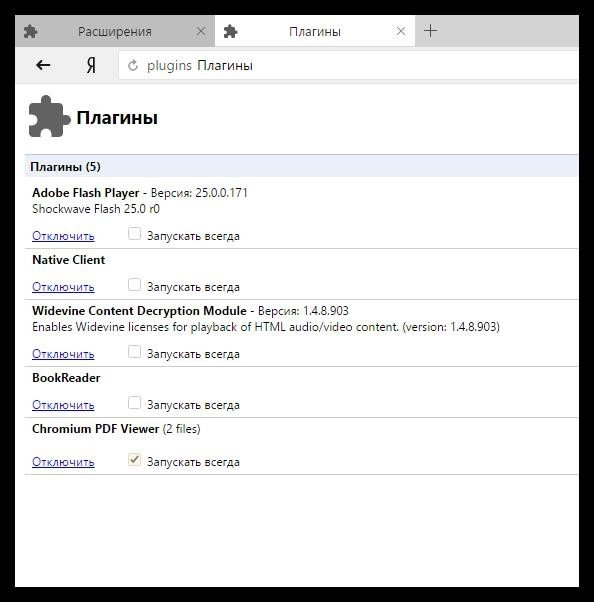
Способ 3: Перейдите к списку установленных дополнений
AD D-ON — это небольшая программа, которая может быть интегрирована в браузер и предоставлять новые функции. Как правило, дополнения устанавливает сам пользователь, но в Яндекс.Браузере, в отличие от многих других организационных путешественников, некоторые интересные расширения уже установлены и активированы по умолчанию.
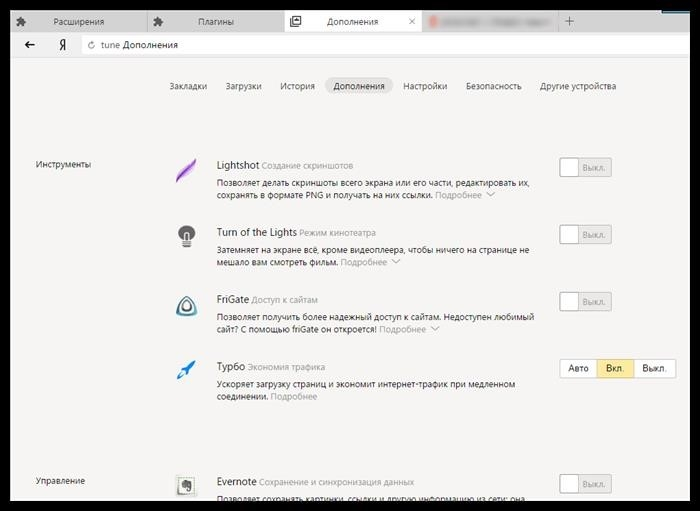
Способ 4: Переход в меню «Управление расширением» в разделе «Дополнительно
Если вы обратили внимание на предыдущий способ перехода в меню Вид списка дополнений, то наверняка заметили, что там нет опций для удаления расширений, установки обновлений и т. д. Однако здесь есть обширный раздел для управления дополнениями, доступный несколько иным способом.
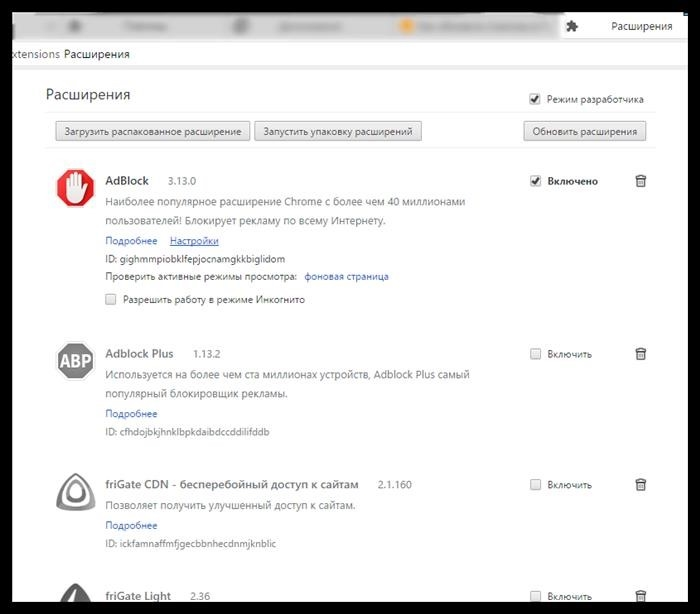
Наглядное видео о том, как найти и обновить программы-добавки
Это все способы просмотра дополнительных функций в Яндекс.Браузере на данный момент. Зная их, становится проще управлять своей активностью и присутствием в браузере.
Необходимые расширения.
Расширения для браузера (или плагины) (не путать с расширениями файлов) — это небольшие, легкие дополнительные приложения, интегрированные в программную оболочку. Легкие» в данном контексте означает, что они не загружают оперативную память гаджета.
С помощью такого приложения вы можете решить множество простых задач в несколько кликов. Создавайте скриншоты, удаляйте назойливую рекламу со страниц и составляйте списки дел на день. Расширения, можно сказать, «расширяют» функциональность браузера.
Приложения, необходимые для работы с Halva Card Mobile, также помогут вам расширить свои знания и возможности в мире финансов.
Вы привыкли к полному контролю над своими финансами? Мобильное приложение «Халва — Совкомбанк» поможет вам управлять своими картами одним касанием пальца. Владельцы Android и Huawei могут скачать приложение на свои смартфоны, а обладатели гаджетов Apple — воспользоваться веб-приложением. Все возможности банка и «Халвы» доступны в телефоне: откройте депозитный или инвестиционный счет, оставьте заявку на кредит и сохраните все бонусные карты!
Рекламодатели.
Помогите бороться с назойливыми баннерами и шпионскими программами, собирающими данные о потенциальных клиентах.
Приложение защищает от всплывающих окон, рекламы во фреймах и фишинговых ссылок, встроенных в HTML-код страницы. Нажмите на значок зеленого щита с центральным румянцем, чтобы просмотреть статистику нейтрализованных угроз и изменить настройки.
Одним щелчком мыши вы можете повысить уровень защиты или добавить страницы в исключения. Также легко проверить безопасность своего сайта и сообщить об ошибках разработчику. Эта процедура не затрагивает браузер, хотя приложение регулярно обновляется.
Для более надежной защиты разработчики советуют устанавливать интегрированные приложения. Однако обратите внимание, что некоторые функции в них платные.
Антишок».
Эта утилита была разработана специально для борьбы с рекламой, которая бьет по нашим душам шокирующими изображениями и агрессивной анимацией. Расширение с убранным логотипом Rainbow Cockroach не нужно специально устанавливать. Он уже встроен в «Яндекс. Браузере». Однако его можно отключить в настройках (если вы достаточно смелы).

Удобство работы с браузером.
Облегчает ежедневное взаимодействие с Интернетом
‘Экранный шутер’.
Хотите быстро сделать снимок экрана? Попробуйте эту простую программу-утилиту. С его помощью вам не придется постоянно переключаться между вкладками и программами. С помощью «Скриншотера» вы можете редактировать изображения в режиме онлайн. Вырезайте, добавляйте текст, подчеркивайте.
Отличная утилита для тех, кто часто работает с текстом. Будь то статья в Google Docs или сообщение в Messenger, главное, чтобы текстовое поле находилось в браузере, а не в стороннем приложении. LanguageTool выделяет ошибки (орфографические, пунктуационные и даже стилистические) и предоставляет исправления на более чем 25 языках.
Держать в кармане.
Эта фраза переводится как «карманное хранилище» и хорошо отражает назначение расширения. Оно позволяет сохранять страницы и статьи в Интернете, чтобы впоследствии к ним можно было легко вернуться. Нажав на красный значок галочки, вы сможете быстро найти нужную ссылку на другую таблицу.
Приложение требует регистрации, но если у вас есть аккаунт в Google, процесс не займет много времени.
Переводчик.
Вам часто приходится иметь дело с незнакомыми языками? Чтобы избежать постоянного «зубрежки» иностранных языков, вы можете воспользоваться программой-переводчиком.
Он знает более 100 языков и переводит целые тексты за считанные секунды. Качество перевода достойное (гораздо лучше, чем у китайской продукции 2010 года).
В расширении есть возможность хранить неизвестные слова. Для этого можно вести облачный словарь. Кроме того, eLang автоматически создает субтитры для видео на YouTube, Netflix и других платформах.
Это приложение может распознавать текст на изображениях. Выделите слово или предложение или воспользуйтесь функцией камеры, чтобы указать часть экрана, которую нужно перевести. Через несколько секунд в окне появится текст на одном из 108 доступных языков.
Пользоваться расширением очень удобно. Для достижения результата требуется минимальное количество функций. Нажмите на иконку с изображением мыши, и приложение зачитает текст на русском, китайском или любом другом языке.
Планирование рабочего времени.
Помогает настроить рабочий процесс.
Простой и удобный планировщик задач. Полезен для выполнения домашних заданий и групповой работы.
Вы можете добавлять комментарии к задачам, изменять их важность и устанавливать сроки выполнения. Каждому члену команды присваивается роль (например, лидер, администратор) и личная карточка. Там они могут писать информацию о себе и ссылки на сторонние сайты. Таким образом, приложение можно использовать и для хранения необходимого контента.
После выполнения задания можно нажать на него, чтобы просмотреть список выполненных задач.
Часто задаваемые вопросы о плагине для Яндекс браузера
Как проверить, какие плагины уже установлены
Вариант 1: Запустите Яндекс браузер и вставьте в адресную строку следующий URL: browser://tune/
URL-адрес расширения: browser://extensions/
Вариант 2: Нажмите на значок «три полоски» в верхнем углу и перейдите в раздел «Расширения» в появившемся меню. Смотрите скриншот ниже.
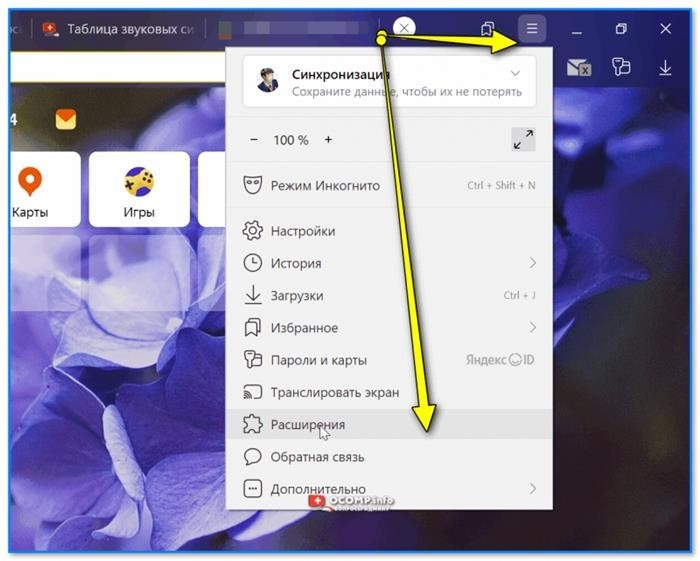
Откройте Расширения из меню Яндекс браузера.
Все плагины разделены на подкатегории (см. скриншот ниже, меню слева).
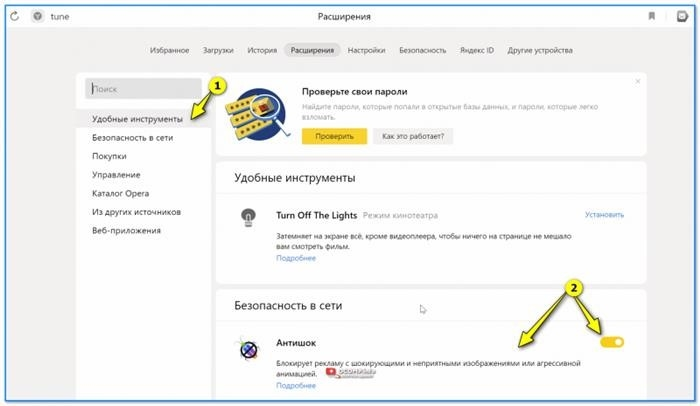
Список расширений (плагинов), установленных в браузере
Как удалить ненужные расширения
Если вы видите значок расширения в верхней панели, просто нажмите на него правой кнопкой мыши и выберите в появившемся меню пункт «Удалить». Смотрите пример ниже.
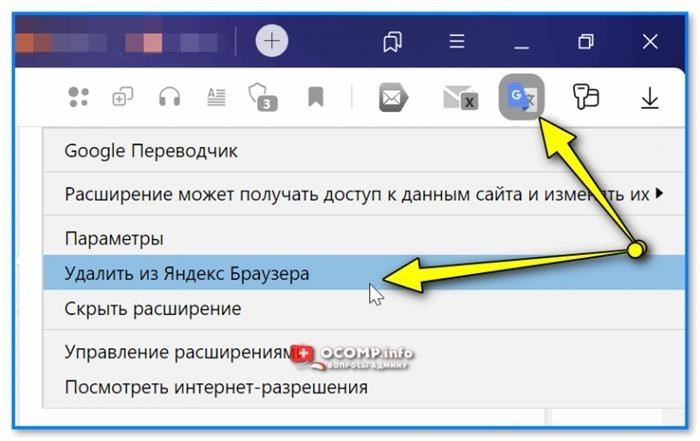
Чтобы удалить ненужные расширения, значки которых отсутствуют в верхней панели, необходимо выполнить следующие действия.
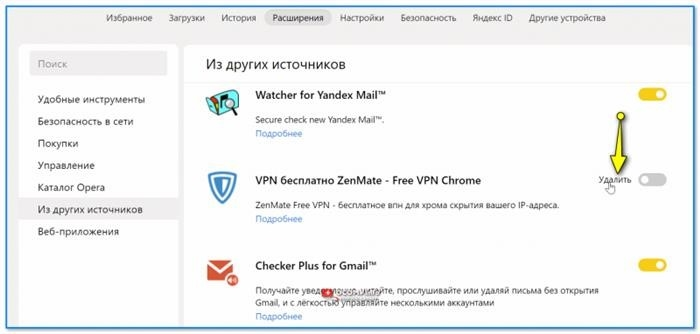
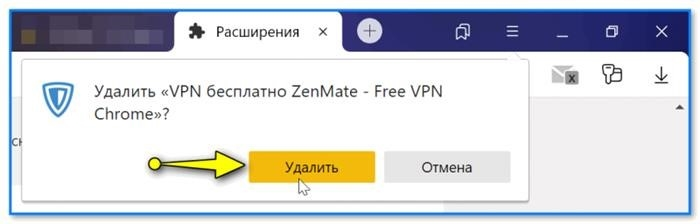
Подтвердить удаление — I-Browser
Где скачать новые расширения
Выделите плагины, которые можно рекомендовать

Электронная почта Gmail теперь готова к использованию!
Если вы пользуетесь почтой Gmail, это дополнение может быть очень полезным. С его помощью вы сразу же узнаете о новых письмах в вашем почтовом ящике. Вы также сможете просматривать и удалять письма (с легким доступом к папке «Входящие»).
Отличный блокировщик рекламы: отсекает всю нежелательную и раздражающую рекламу. Он не требует больших затрат процессора и не замедляет работу браузера.
Автоматическое обновление страниц.
Название плагина говорит само за себя. Через заданное количество времени выбранные страницы автоматически обновляются. Это очень важно, если вам нужно часто обновлять популярные страницы.
Проверка грамматики и орфографии — LanguageTool
Неплохой плагин для тех, кому приходится часто работать с текстом. С его помощью легко обнаружить опечатки и описки. Поддерживает множество языков, среди которых русский и английский.
Увеличивает громкость онлайн-видео на 600 %. Идеально подходит для пользователей со слабым (тихим) звуком при воспроизведении видео/аудио онлайн.
Еще один плагин, блокирующий оскорбительную рекламу в Интернете. Нет необходимости в большом количестве рекламы.
Программа для чтения RSS-каналов позволяет легко сгруппировать все по разным вкладкам. Немного устарел, но свое дело знает .
Плагин позволяет выполнять поиск по картинкам. Например, у вас есть фотография определенного цветка и вы хотите узнать его название — почему бы не спросить у Яндекса по картинке?
Подборка радиостанций для всех меломанов и любителей онлайн-вещания.
Практичный магазин информации о погоде. Если вы не посещаете регулярно главные новостные порталы (у которых есть свои информаторы), этот мини-бар может стать отличной подсказкой о том, что происходит за окном.
Также много информации по настройке и оптимизации браузера можно найти в официальной документации (https: //browser. yandex. ru/help/personalisation/extension. html).
Любые дополнения и рекомендации по теме приветствуются в комментариях ниже.
detector